無論您對 Mac 多麼小心,總有可能不小心刪除重要文件。當它發生時令人沮喪。無論是工作文檔還是珍貴的家庭照片,數據丟失都可能是毀滅性的。幸運的是,有一些方法可以從 Mac 恢復已刪除的文件。在本文中,我們將討論從 Mac 恢復已刪除文件的各種方法。我們將詳細討論每種方法,並提供從 Mac 恢復已刪除文件的分步指南。我們還將分享一些有用的提示,以防止將來丟失數據。
方法 1. 使用撤消選項取消刪除
如果您不小心刪除了 Mac 上的重要文件,您可以使用“撤消選項”輕鬆恢復它們。顧名思義,此命令會反轉您上次完成的操作。但是,您應該在刪除文件後立即執行此操作。如果您永久刪除文件或清空垃圾箱,這將無濟於事。
您可以按照以下簡單步驟在 Mac 上恢復已刪除的文件:
刪除文件時,轉到到“編輯”選項,然後單擊“撤消移動”。您甚至可以使用 command + Z 選項來撤消刪除。 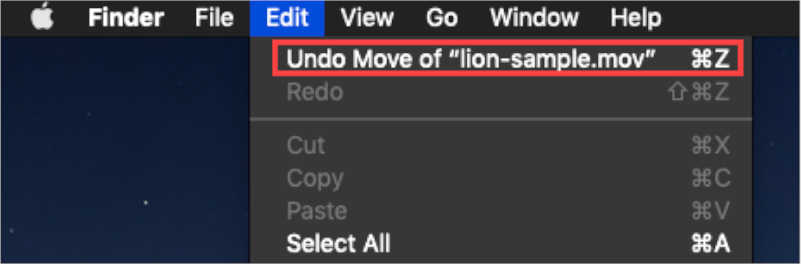
這些有兩種方法可以幫助您找回未永久刪除的已刪除文件。完成此過程後,您可以找回丟失的文件。如果您清空了垃圾箱,您可以嘗試下一個方法來恢復您刪除的文件。

方法 2. 從 Mac 垃圾桶中恢復已刪除的文件
當您發現您的文件丟失時Mac,你應該先檢查垃圾桶。它是一個臨時存儲已刪除文件的文件夾,直到被清空。如果刪除的文件在垃圾箱中,只需單擊幾下即可將其恢復到原來的位置。垃圾桶會保留已刪除的文件,直到您不清空它或使用 Mac 的“立即刪除”選項將其刪除。如果您清空垃圾箱而不將文件恢復到其原始位置,則從 Mac 恢復已刪除文件的機會將變為零。
以下是在 Mac 上從垃圾箱恢復已刪除文件的方法:
h3> 轉到廢紙簍。找到您的文件以進行恢復。根據名稱、類型、大小和修改日期查找文件。在搜索欄中輸入您的文件名。在識別要恢復的文件時,選擇它。右鍵單擊並選擇“放回”以進行即時文件恢復。 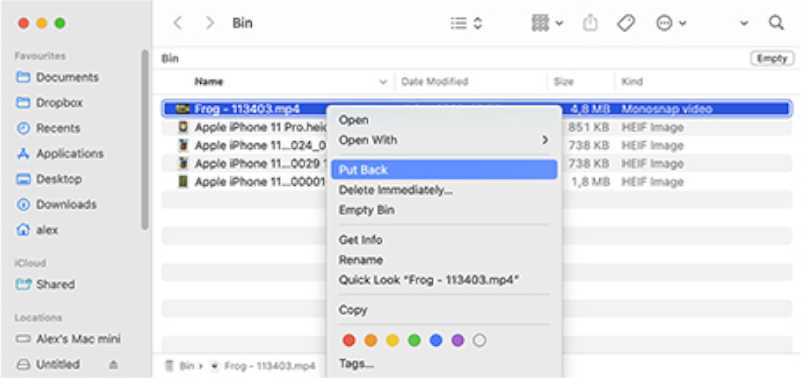
恢復已刪除從垃圾桶中提取文件很簡單,但需要您執行適當的操作。此外,並非每個已刪除的文件最終都會進入垃圾箱。如果您沒有在回收站中找到已刪除的文件,請嘗試下一個恢復已刪除文件的選項。
方法 3. 使用 Time Machine 恢復已刪除的文件
Time Machine 是本機應用程序自動創建備份的 MacOS。這些備份可讓您在緊急情況下恢復已刪除的文件。使用 Time Machines 作為日常維護計劃的一部分來備份您的寶貴數據。如果您發現刪除了文件並清空了回收站,備份會很有幫助。配置完成後,此應用程序將定期備份您的應用程序和個人文件。
您需要一個外部設備進行存儲,例如U盤或具有足夠存儲空間的外部硬盤驅動器。連接這個外部設備並導航到您的系統偏好設置。選擇 Time Machine,然後選擇備份磁盤。此外,您可以選擇外部驅動器並打開自動備份。因此,Mac 用戶可以利用 Time Machine 從備份中恢復任何特定類型的文件,或將他們的 Mac 恢復到正常工作的 Mac 操作系統。
要使用 Time Machine 恢復已刪除的文件,請按照以下步驟操作:
單擊 MacOS 菜單欄中的時間機器輸入時間機器導航到刪除文件之前的日期。從備份 Finder 窗口中找到該文件。預覽文件,選擇已刪除的文件,然後單擊恢復。刪除的文件將回到其原始文件夾。 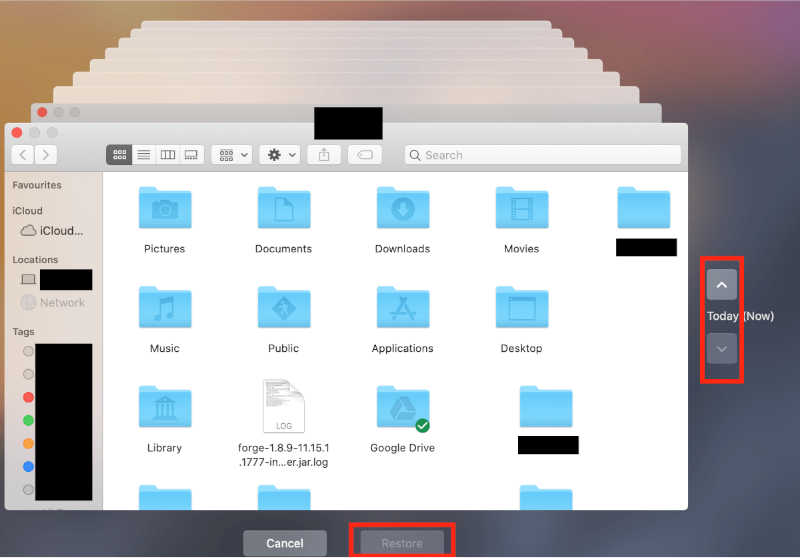
這個如果您之前已經創建了文件備份,該方法將起作用。備份重要文件以避免在意外刪除、系統故障等過程中丟失數據是個好主意。如果文件損壞/損壞或未備份,Time Machine 也可能無法恢復 Mac 上的某些已刪除文件。
方法四、使用數據恢復恢復永久刪除的文件
使用Undo Option無法恢復刪除的文件怎麼辦,時間機器,還是垃圾桶?幸運的是,永久刪除的文件可以在 Mac 上恢復。借助一些運氣和專業的數據恢復軟件,例如 iBeesoft Mac Data Recovery,您可以發現並在 Mac 上恢復永久刪除的文件。它是一款免費的優秀數據恢復軟件,可用於從外部存儲設備和內部硬盤驅動器中恢復已刪除或丟失的文件。它是 Mac 上有效且可靠的數據恢復解決方案的絕佳選擇。 iBeesoft Data Recovery 允許用戶掃描並顯示所有可恢復的文件。 iBeesoft Data Recovery For Mac 的主要功能包括:
在 500 多種場景中恢復丟失的數據 恢復 1000 多種文件格式 修復損壞的圖像/視頻 從 2000 多種存儲設備中檢索數據
這是恢復已刪除文件的方法在 Mac 上使用 iBeesoft Data Recovery:
下載並安裝 iBeesoft Data Recovery for Mac 啟動它 點擊“開始” 為了節省掃描時間,取消選中文件類型 選擇文件被刪除的捲和磁盤 點擊“掃描”連接如果您希望從外部硬盤驅動器中檢索文件 讓掃描過程完成 選擇目標文件。單擊“恢復”並保存所選文件。 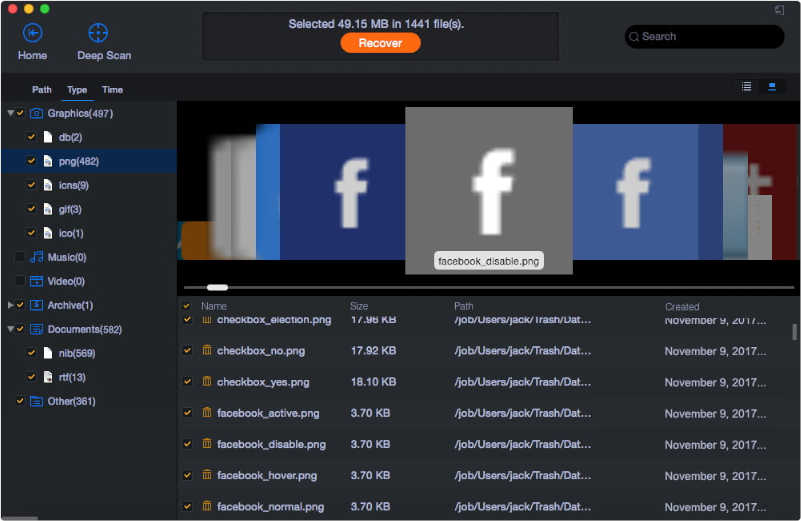
無論無論您想恢復什麼類型的文件,這款數據恢復軟件都能滿足您的需求。從視頻和照片到電子郵件和文檔,它支持超過 1000 種文件格式。
總結
按照上面提到的不同方式,您將有很大的機會獲得已刪除的文件回到 Mac 上。當您注意到任何丟失的文件時立即開始文件恢復過程,因為快速操作只需使用撤消命令即可取消刪除文件。其他方法包括從 Mac 垃圾桶或使用時間機器恢復已刪除的文件。如果這些方法都不起作用,我們建議使用 iBeesoft Data Recovery for Mac。無論您是想在 Mac 上找回重要的工作文檔還是丟失的家庭照片,該軟件都是全面可靠恢復的完美選擇。
現在您知道了在 Mac 上恢復已刪除文件的四種最佳方法。如果您斷定有幾個文件無法恢復,您可能會想可以做些什麼來防止將來數據丟失。以下是避免 Mac 數據丟失的一些提示:
備份 Mac 使用 Time Machine 備份 Mac 限制對 Mac 的無用訪問 要獲得額外保護,請使用雲備份
這些步驟對於保護至關重要您在 Mac 上的數據。那些不保護 Mac 數據的人最終可能會丟失數據。